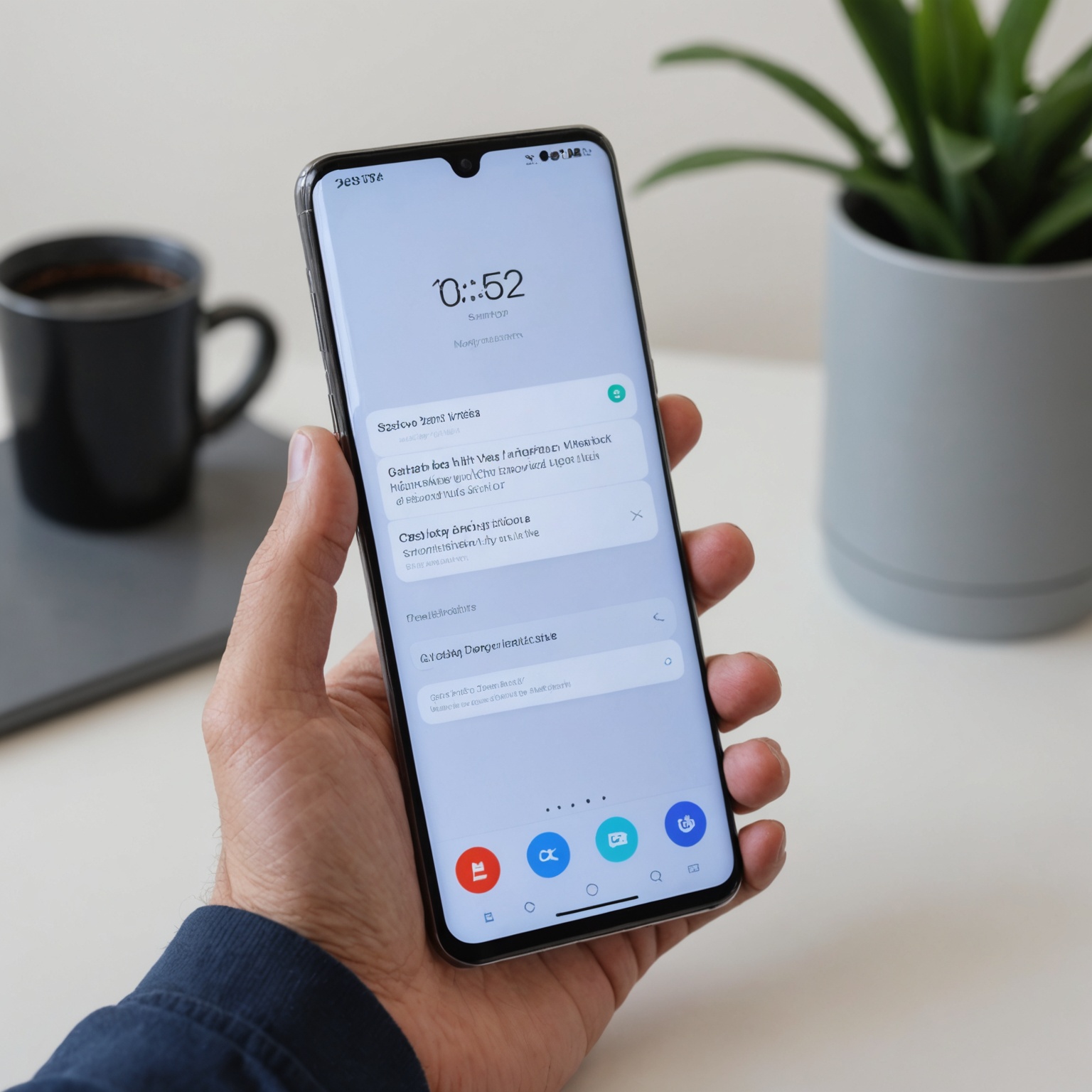Avec l’année 2024 bien entamée, la gestion de vos rendez-vous professionnels est plus cruciale que jamais. Que vous soyez entrepreneur, chef de projet ou employé, l’organisation est essentielle pour maximiser votre productivité. Votre Samsung Galaxy S21 Ultra peut devenir votre meilleur allié dans cette tâche. Mais comment configurer correctement les notifications de rappel de vos rendez-vous professionnels sur cet appareil ? Dans cet article, nous allons vous guider pas à pas pour que vous ne manquiez plus jamais une réunion importante.
Le Samsung Galaxy S21 Ultra est bien plus qu’un simple smartphone. Il s’agit d’un outil puissant qui, bien exploité, peut vous aider à gérer efficacement votre emploi du temps. L’une de ses fonctionnalités les plus pratiques est la possibilité de recevoir des notifications de rappel pour vos rendez-vous professionnels. Ces notifications peuvent être configurées de manière à apparaître sur votre écran de verrouillage, vous assurant ainsi de ne jamais les manquer.
A lire en complément : Comparatif smartphones : Les choix les plus écologiques
Lorsque vous ouvrez l’application "Calendrier" ou "Rappels" sur votre Samsung Galaxy, vous entrez dans un univers de gestion de temps où chaque minute peut être planifiée. Les paramètres de ces applications sont hautement personnalisables. Vous pourrez ainsi adapter les notifications à vos besoins spécifiques.
Utiliser l’application Calendrier
L’application "Calendrier" sur votre Samsung Galaxy S21 Ultra est une mine d’or pour l’organisation. Elle vous permet non seulement de planifier vos rendez-vous, mais aussi de recevoir des notifications de rappel.
Sujet a lire : Comparatif smartphones : Les choix les plus écologiques
- Ouvrez l’application "Calendrier" sur votre smartphone Samsung.
- Appuyez sur l’icône "+" pour ajouter un nouvel événement.
- Entrez les détails de votre rendez-vous, comme la date, l’heure et tout autre détail pertinent.
- Sélectionnez l’option "Notification" pour définir quand vous souhaitez être averti.
Les notifications peuvent être configurées pour apparaître quelques minutes, heures ou jours avant l’événement. Vous pourrez même choisir le type de notification (son, vibration, etc.) qui vous convient le mieux.
Configurer les notifications dans les paramètres
Les paramètres de votre Samsung Galaxy S21 Ultra offrent de nombreuses options pour ajuster vos notifications. Pour y accéder :
- Ouvrez l’application Paramètres de votre appareil.
- Sélectionnez "Notifications".
- Vous verrez une liste d’applications installées sur votre smartphone. Sélectionnez "Calendrier" ou toute autre application de rappel que vous utilisez.
- Appuyez sur l’icône de paramètres pour personnaliser les notifications de cette application.
Vous pourrez choisir d’afficher les notifications sur l’écran de verrouillage ou de les recevoir sous forme de pop-up. Vous pourrez aussi régler leur son, leur vibration et même leur importance afin de ne pas les manquer.
Maximiser l’utilisation des notifications sur votre Samsung Galaxy
Maintenant que vous savez comment configurer les notifications de base, il est temps de maximiser leur efficacité. Les applications comme Google Agenda ou Microsoft Outlook peuvent être synchronisées avec votre Samsung Galaxy pour une gestion encore plus fluide de vos rendez-vous professionnels.
Synchroniser Google Agenda
Pour ceux qui utilisent Google Agenda, la synchronisation avec votre Samsung Galaxy S21 Ultra est un jeu d’enfant.
- Ouvrez l’application Paramètres.
- Sélectionnez "Comptes".
- Appuyez sur l’icône "Ajouter un compte" et choisissez Google.
- Connectez-vous à votre compte Google et assurez-vous de cocher l’option "Calendrier" pour la synchronisation.
Une fois cela fait, tous vos événements Google Agenda apparaîtront dans l’application Calendrier de votre Galaxy Samsung, avec leurs notifications respectives.
Utiliser Microsoft Outlook
Si vous utilisez Microsoft Outlook pour gérer vos rendez-vous, vous pouvez également le synchroniser avec votre Samsung Galaxy.
- Téléchargez et ouvrez l’application Microsoft Outlook sur votre smartphone.
- Connectez-vous à votre compte professionnel.
- Allez dans les paramètres de l’application et activez les notifications de rappel pour les événements.
Cette méthode assure que toutes vos notifications de rappel soient centralisées sur une seule application, vous offrant ainsi une meilleure vue d’ensemble de votre emploi du temps.
Personnaliser les notifications pour une efficacité maximale
Pour que les notifications soient vraiment utiles, il faut les personnaliser selon vos besoins et préférences. Voici quelques astuces pour y parvenir.
Régler les types de notifications
Toutes les notifications ne se valent pas. Certaines peuvent être sonores, d’autres vibrantes, et d’autres encore visuelles. Pour les rendez-vous professionnels, il est souvent préférable d’avoir des notifications sonores accompagnées de vibrations pour être sûr de les remarquer.
- Ouvrez l’application Paramètres.
- Sélectionnez "Sons et vibrations".
- Appuyez sur l’icône de paramètre pour ajuster les notifications.
Activer le mode Ne pas déranger avec exceptions
Le mode "Ne pas déranger" est idéal pour les moments où vous ne souhaitez pas être dérangé, comme lors de réunions. Cependant, vous pouvez configurer des exceptions pour continuer à recevoir des notifications de rappel essentielles.
- Ouvrez l’application Paramètres.
- Sélectionnez "Sons et vibrations".
- Appuyez sur "Ne pas déranger" et configurez les exceptions pour les applications de rappel.
Utiliser des rappels multiples
Parfois, une seule notification ne suffit pas. Vous pouvez configurer plusieurs rappels pour un même événement, afin de vous assurer que vous ne le manquerez pas.
- Ouvrez l’application "Calendrier".
- Créez un nouvel événement ou modifiez-en un existant.
- Ajoutez plusieurs notifications à différents intervalles avant l’événement.
En configurant correctement les notifications de rappel sur votre Samsung Galaxy S21 Ultra, vous pouvez dire adieu aux oublis de rendez-vous professionnels. Utilisez les paramètres de votre appareil mobile de manière stratégique pour maximiser votre productivité et gérer votre temps de manière efficace. Que vous utilisiez Google Agenda, Microsoft Outlook ou l’application Calendrier native, ces réglages vous permettront de rester toujours à l’heure et de ne jamais manquer un engagement important.
Aujourd’hui, le Samsung Galaxy S21 Ultra est plus qu’un simple smartphone. Il est votre assistant personnel, vous aidant à rester organisé et ponctuel. En suivant les conseils de cet article, vous pourrez tirer le meilleur parti de votre appareil et transformer votre gestion du temps.
En suivant ces étapes, vous serez en mesure de configurer efficacement vos notifications de rappel de rendez-vous professionnels sur votre Samsung Galaxy S21 Ultra. Profitez de cette technologie pour améliorer votre organisation et rester au sommet de votre productivité. Soyez toujours à l’heure et prêt pour vos réunions importantes !